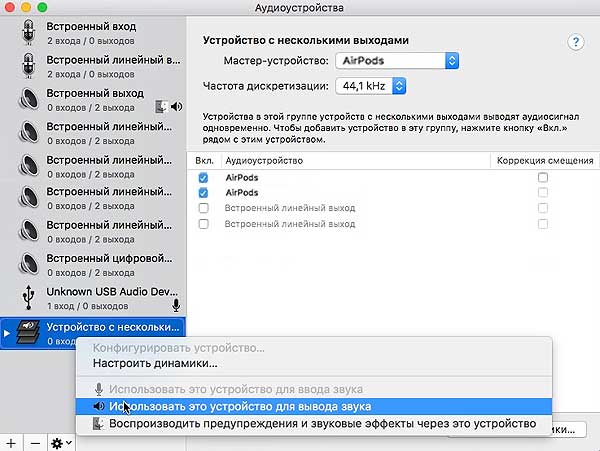Навіщо підключати до MacBook-а відразу дві пари навушників? Ну, скажімо, в літаку чи у купе поїзда можна удвох подивитися кіно з ноута, не турбуючи при цьому нікого з сусідів пасажирів. І це, звісно ж, всього лише один приклад...
До того ж, нічого складного в такому фокусі немає. Звичайно, якщо знати, які наушники і як підключати, і що слід натискати, щоб потім вони звучали з потрібною якістю.
Більш того, описаний у цій публікації метод дає змогу нормально юзати з MacBook-му практично будь-які навушники: можна дротові та бездротові одночасно, можна дві пари Bluetooth-навушників або мобільних гарнітур (або дві пари AirPod-ів). А можна навіть більше, ніж дві ... А ще можно в такий же спосіб підключити до ноутбука пару бездротових спікерів.
Отже, далі про те,..
як вивести з MacBook-а звук на дві пари навушників (тобто, на два аудіодевайса) одночасно
Значить так:
- спершу підключаємо навушники до ноута (через Bluetooth і/або до штатного аудіороз'єму);
- відкриваємо Finder, зліва у колонці натискаємо "Программы", потім справа в списку знаходимо і клікаємо - "Служебные программы" и далі - "Настройка Audio MIDI";
- у наступному вікні "Аудиоустройства" тиснемо кнопку з "плюсиком" в нижньому лівому кутку і в меню вибираємо"Создать устройство с несколькими выходами";
- тепер правою кнопкою миші (або через Ctrl) натискаємо по пункту "Устройство с несколькими выходами" в колонці зліва і в меню тиснемо "Использовать это устройство для вывода звука" (якщо потрібно, то тут же можна активувати й опцію "Воспроизводить предупреждения и звуковые эффекты через это устройство"):
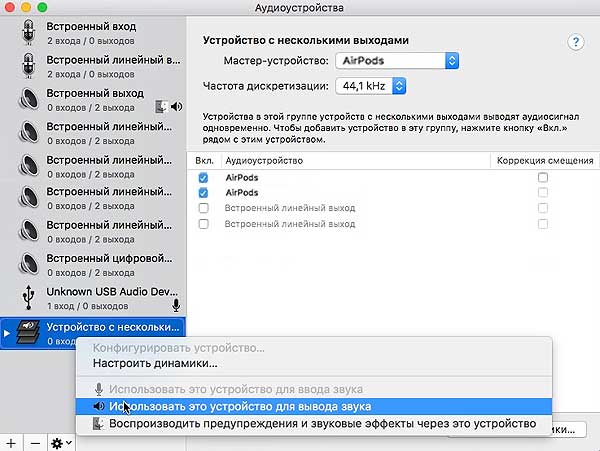
- тепер у списку "Аудиоустройство" праворуч відзначаємо наші навушники (якщо й дротові теж є, то ставимо поітку в чек-боксі "Встроенный выход");
- далі у меню "Мастер-устройство" вказуємо свої навушники (гарнітуру чи спікер) як основний пристрій;
- повертаємося нижче до списку "Аудиоустройство" і активуємо там опцію "Коррекция смещения" для других навушників;
- після цього відкриваємо вікно налаштувань MacBook-а ("Системные настройки" -> "Звук") и переходимо до вкладки "Выход";
- у списку "Выходное аудиоустройство" выбираємо наше щойно створене "Устройство с несколькими выходами" (воно ж - "Агрегатное устройство").
Фініш! Якщо ви все зробили правильно, то ваш MacBoook тепер подаватиме аудіосигнал відразу на дві пари навушників. Якщо чомусь не подає, то просто перевірте коректність налаштувань. Обов'язково запрацює!